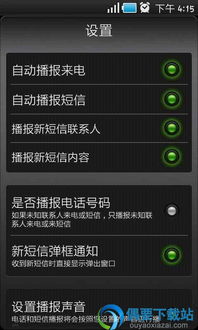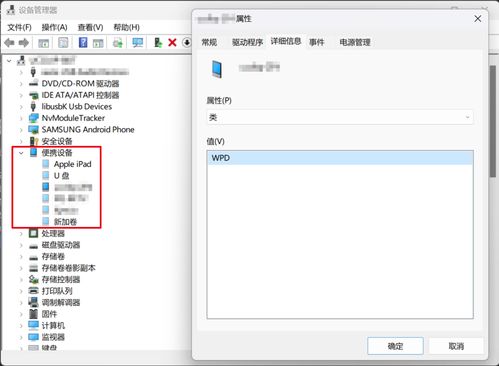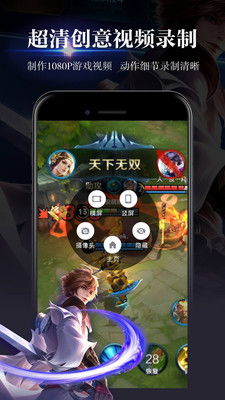安卓系统查看wifi密码,轻松获取已连接网络密码的实用指南
时间:2025-04-25 来源:网络 人气:
手机连上WiFi后,突然发现密码忘得一干二净,这可怎么办呢?别急,今天就来教你怎么在安卓系统里轻松找到那个神秘的WiFi密码!
一、二维码大法好

1. 找到WiFi密码的藏身之处
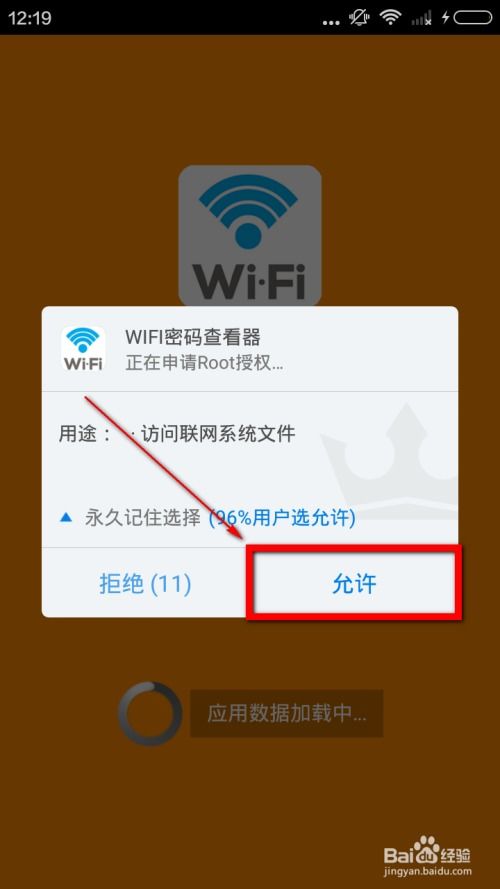
- 打开你的安卓手机,找到设置图标,点开它。
- 在设置菜单里,找到“网络和互联网”或“WLAN”选项,点击进入。
- 在WiFi列表里,找到你之前连接过的WiFi网络,点击它。
2. 二维码生成,密码就在其中
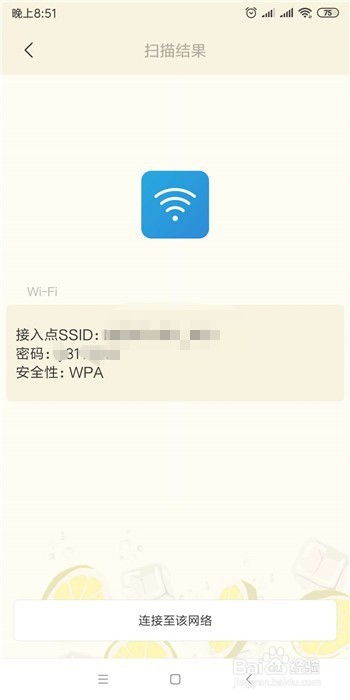
- 在WiFi详情页,你会看到一个“分享”或“二维码分享”的选项,点它。
- 瞧,一个二维码就出现在你面前了,这就是WiFi密码的藏身之处。
3. 扫码获取密码,轻松搞定
- 打开你的微信或其他支持二维码扫描的应用,对准二维码扫一扫。
- 扫描结果里,你会看到WiFi的名称和密码,密码就在其中哦!
二、第三方应用来帮忙
1. 下载安装WiFi密码查看器
- 在应用商店里搜索“WiFi密码查看器”,找到一款评价不错的应用下载安装。
2. 授权Root权限,查看密码
- 打开应用,按照提示授权Root权限。
- 在应用里,找到你之前连接过的WiFi网络,点击查看密码。
三、路由器管理界面大揭秘
1. 登录路由器管理界面
- 在手机浏览器里输入路由器的IP地址,通常是192.168.1.1或192.168.0.1。
- 输入路由器的用户名和密码,登录管理界面。
2. 找到WiFi设置,查看密码
- 在管理界面里,找到“无线设置”或“WiFi设置”选项。
- 在这里,你可以看到所有已设置的WiFi网络,包括密码。
四、注意事项
1. 保护密码安全
- 不要轻易将WiFi密码告诉陌生人,以免造成不必要的麻烦。
- 定期更换WiFi密码,提高网络安全性。
2. 谨慎使用第三方应用
- 使用第三方WiFi密码查看器时,要选择信誉良好的应用,并注意保护个人隐私。
3. 备份密码
- 将WiFi密码记录下来,并存放在安全的地方,以防忘记。
五、
通过以上方法,你可以在安卓系统里轻松找到WiFi密码。不过,在使用过程中,还是要多加小心,保护好自己的网络安全哦!
相关推荐
教程资讯
系统教程排行